このページではクラウドストレージサービス「Dropbox」について、アカウント作成の方法から、ファイル共有のやり方まで、順を追って詳しく解説します。
国際口笛コンクール・コンテストの一次予選では音源審査が必ず行われますが、作成した音源データを大会主催者に送付するための手段としてDropboxが使われることが最近多いため、最低限の使い方をこのレッスンでマスターしておきましょう。
Dropboxとは?
Dropboxは世界的に有名なオンラインストレージサービスの1つで、以下の特徴があります。
- メールには添付出来ないような、大きな容量のファイルを世界中の誰とでも簡単に共有できる。
- 無料で利用できる(Dropbox Basic)。
- 共有する側はDropboxアカウントが必須だが、共有される側はDropboxアカウント不要。
1. アカウントの作成
まず、Dropboxアカウントを作成するため、以下のURLにアクセスしてください。
以下のようなフォームが開くので、氏名、メール、パスワードを入力し、規約同意にチェックを入れ「アカウントの作成」ボタンをクリックします。
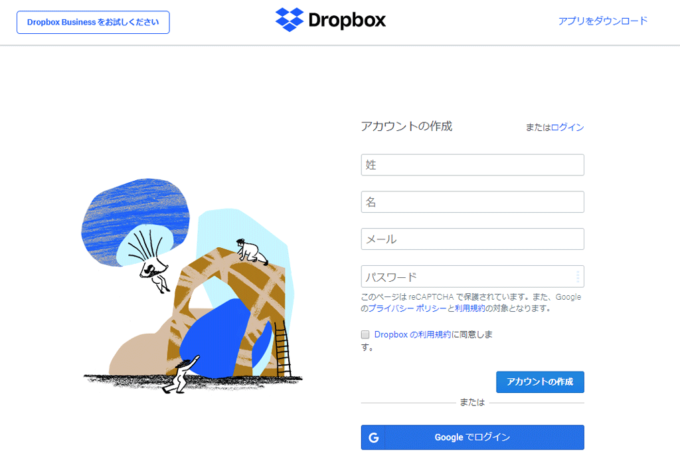
「アカウント作成」ボタンを押すと、有料プラン(Dropbox Plus)のトライアルを勧められますが、一般的な利用であれば無料の「Dropbox Basicプラン」で十分なので「Dropbox Basic プラン(2 GB )を継続」をクリックします。
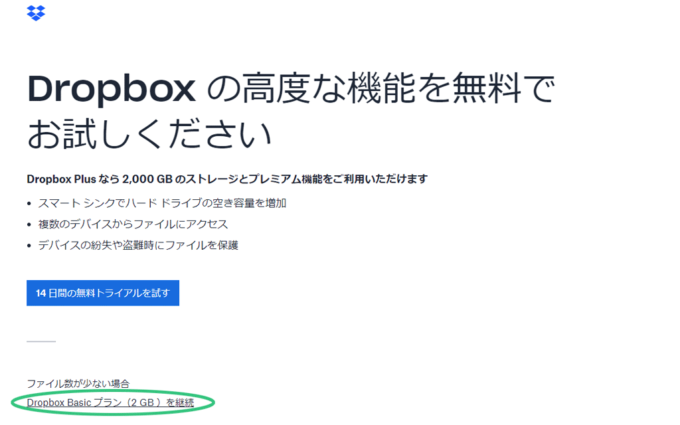
Dropboxをダウンロードする画面が現れます。ここで「Dropboxをダウンロード」をクリックし、専用プログラムをインストールしても構いませんが、Dropboxを日常的に使わないのであれば、ダウンロードやインストールを行う必要は無いため、ここで一旦、ブラウザを閉じてしまって構いません(すでにアカウントの作成は完了しています)。
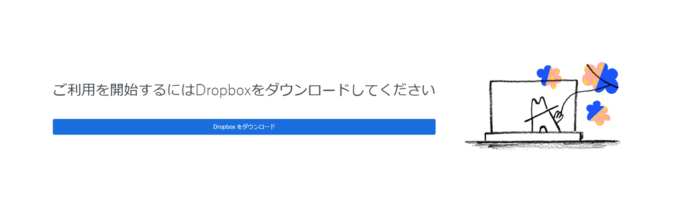
ブラウザを閉じたら、以下のURLから再度、Dropboxにアクセスしてください。
自動的にログインが行われ、以下の画面が表示されると思います。コンピュータの設定によってはログイン画面が表示される場合がありますが、先ほど設定したメールアドレスとパスワードでログインすれば以下の画面が表示されます。
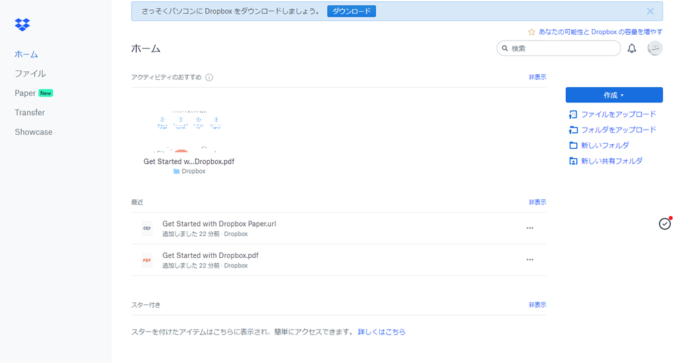
ここまでの作業でDropboxアカウント自体の作成は完了していますが、機能制限を解除するために「登録メールアドレスの確認」も行っておきましょう。
先ほど登録したメールアドレスに「メールアドレスを確認してください」というタイトルのメールが届いているはずです。
メール本文中にある「メールを確認する」というボタンを押すとメールアドレス確認作業が完了します。
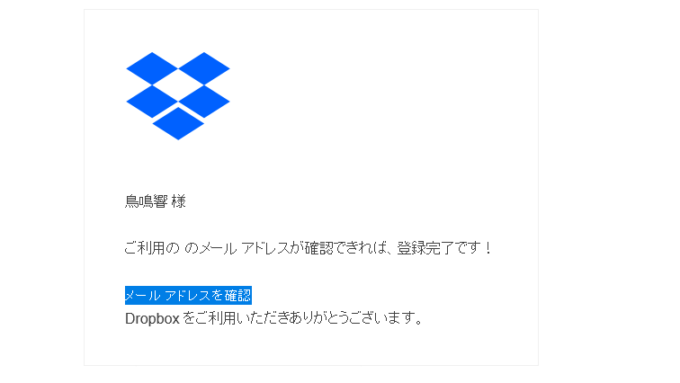
これでDropbox Basicの全機能が無事に使用可能となりました。
2. ファイルのアップロード
メールアドレスの確認が完了したら、次に、共有したいファイル(音源審査用ファイルなど)をDropboxに保存(アップロード)してみましょう。
ログイン後の画面で「ファイルをアップロード」をクリックすると、ファイル選択画面が表示されるので、目的のファイルを開いてください。
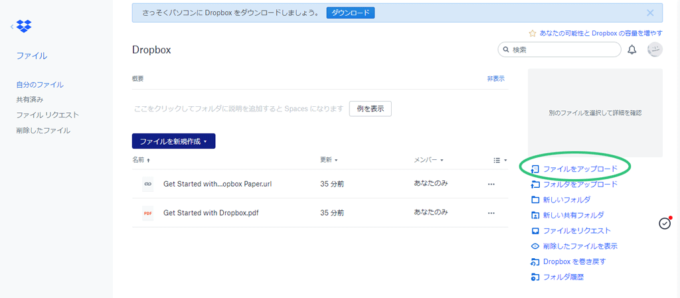
ファイルのサイズ、ネットワークの状況により多少時間がかかることがありますが、以下の画面が表示されれば、アップロード完了です。
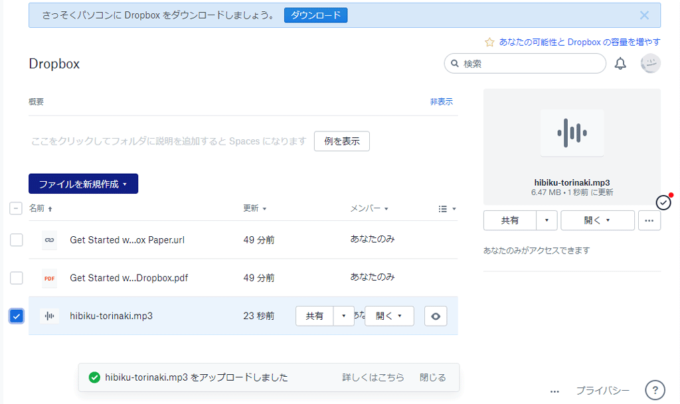
文字化けすることがあるので、特に大会主催者から指示が無い場合、ファイル名は日本語ではなく半角英数字のみを使うようにしましょう。
3. ファイルの共有
ファイルのアップロードが終わったら、次にそのファイルを共有してみましょう。
アップロード後の画面で、ファイル名付近にマウスカーソルを合わせると「共有」というボタンが現れるので、これをクリックしてください。
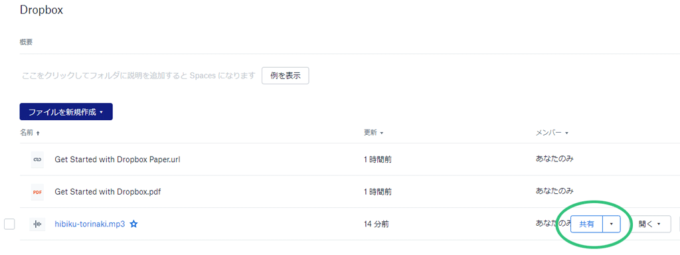
以下のダイアログが表示されるので「リンクを作成」をクリックします。
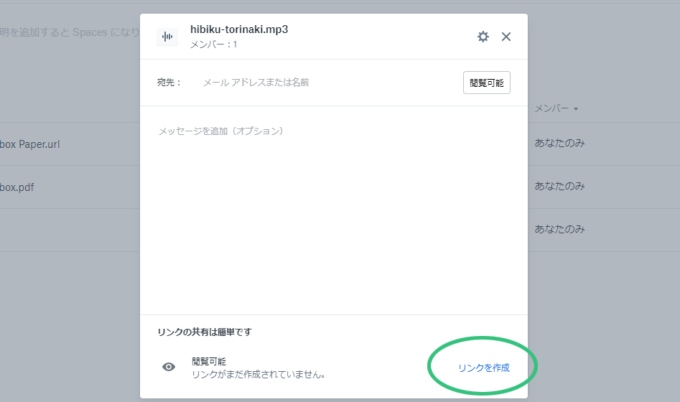
「リンクを作成」の文字が、「リンクをコピー」に変わるので、「リンクをコピー」をクリックします。
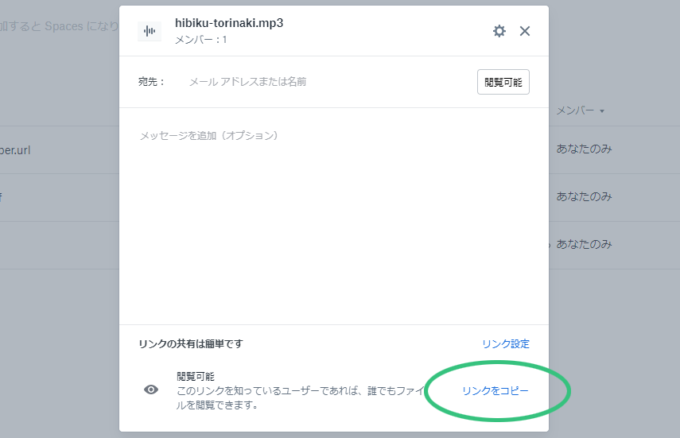
これでファイル共有用のリンク(URL)をコピーすることが出来たので、あとは、メールや、エントリーフォームの審査音源URL欄などに「貼り付け」すれば完了です。
このリンクアドレス(URL)を知っている人は誰でもパスワード不要でファイルへアクセスすることが出来てしまうため、コピーした共有リンク(URL)は共有したい相手以外には知られないように注意しましょう。




